win11设置杜比音效的方法 win11杜比音效设置步骤
更新时间:2023-12-07 16:40:48作者:yang
随着Win11操作系统的推出,许多用户对于如何设置杜比音效产生了浓厚的兴趣,杜比音效作为一种先进的音频技术,能够为用户提供更加震撼和逼真的音效体验。要想在Win11上设置杜比音效,我们需要按照一定的步骤进行操作。在本文中将为大家详细介绍Win11杜比音效设置的步骤,帮助大家轻松实现杜比音效的配置。让我们一起来看看吧!
Win11杜比音效开启方法:
1、点击win11系统下方的开始菜单,选择设置打开。
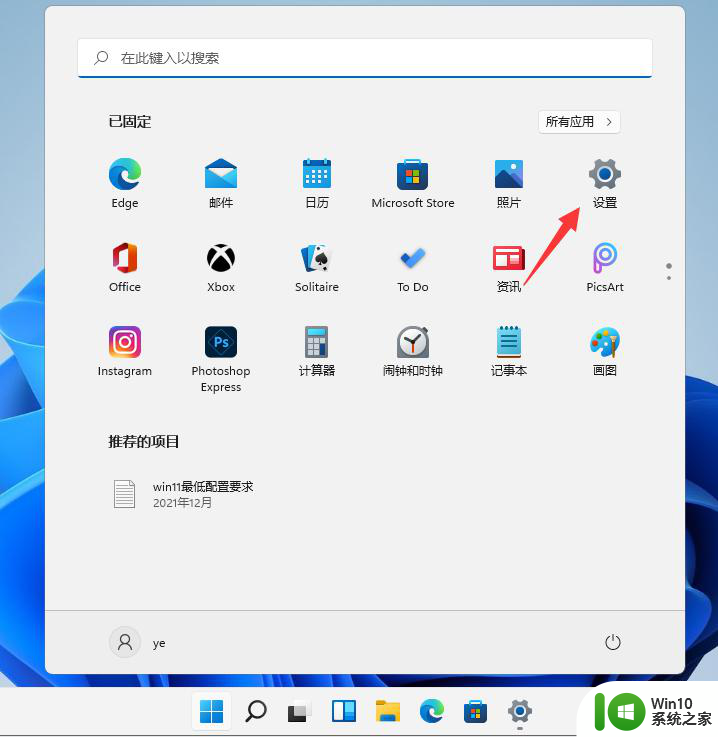
2、然后点击系统——声音进入。
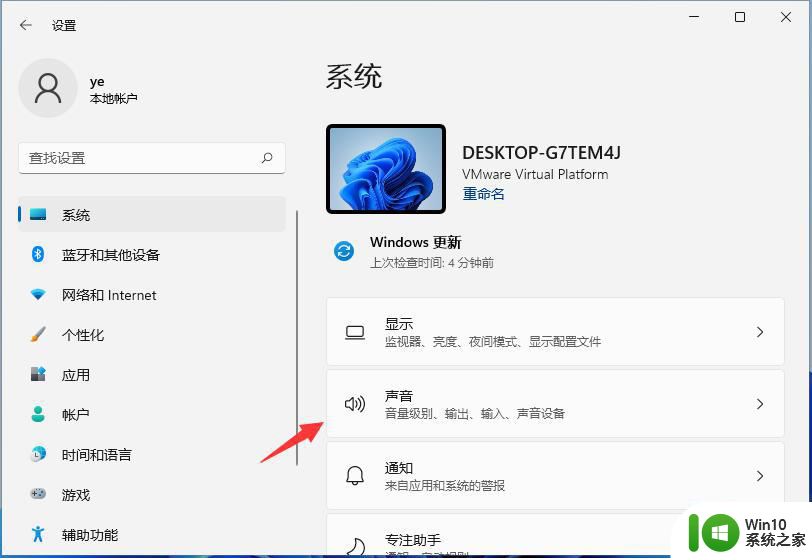
3、选择扬声器设备进入属性界面。
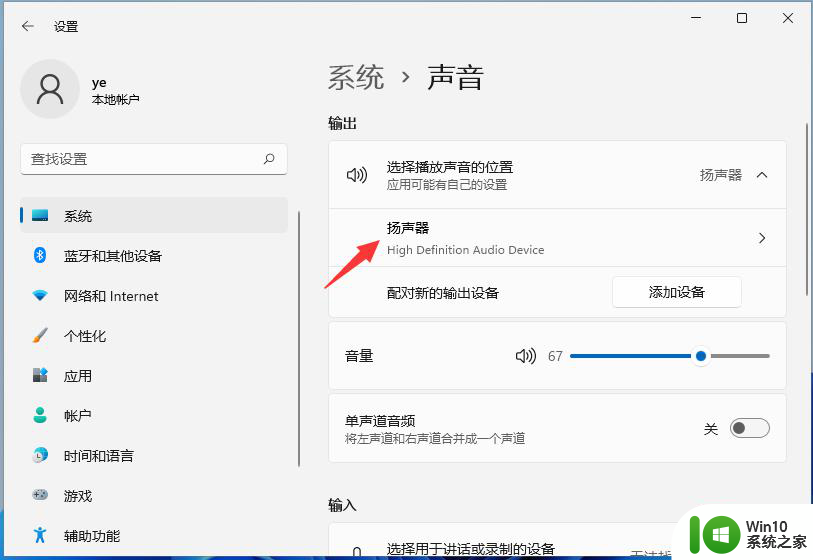
4、然后下拉找到空间音效,这里展开后就可以选择杜比音效使用啦。
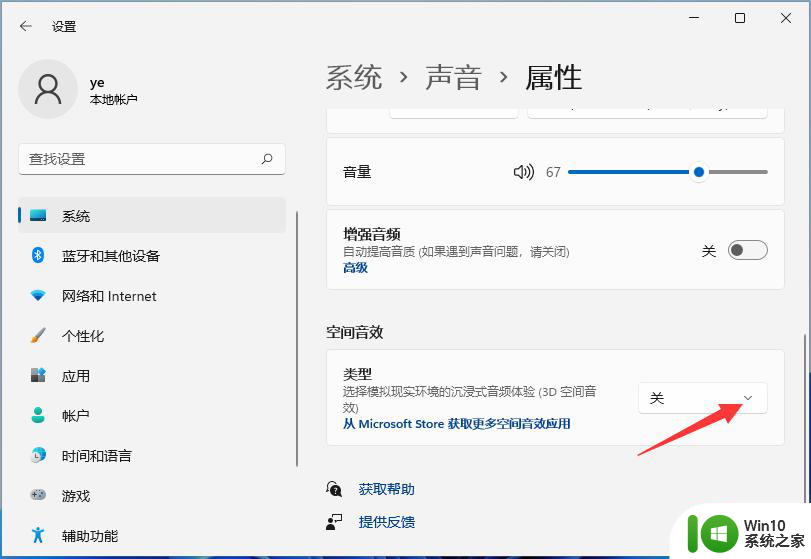
5、如果说在空间音效中没有找到杜比音效,可以点击下方的“从microsofe store获取更多空间音效应用”进入,就可以免费下载杜比音效应用即可。
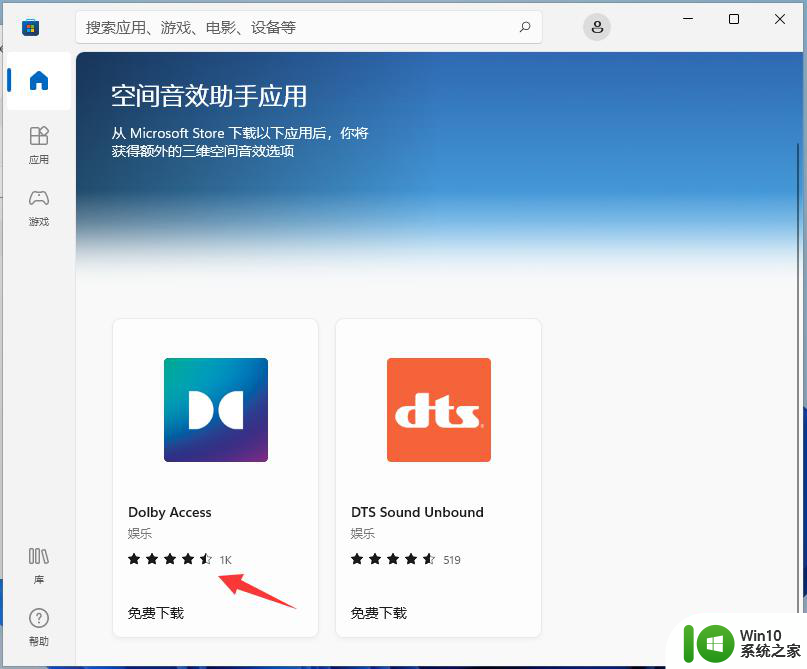
以上就是win11设置杜比音效的方法的全部内容,如果有不清楚的地方,可以根据小编的方法进行操作,希望能够帮助大家。
win11设置杜比音效的方法 win11杜比音效设置步骤相关教程
- win11关闭杜比音效的方法 win11杜比音效关闭步骤
- win11杜比音效在哪 win11杜比音效如何设置
- Win11系统杜比全景声无法启用的原因有哪些 如何在Win11系统上设置杜比全景声
- win11开机自定义音效设置方法 win11系统开机音效怎么修改
- win11电源最佳能效的设置步骤 win11最佳电源效率怎么设置
- win11设置音频输出设备的详细步骤 win11怎么设置音频输出设备
- windows11开机音效怎么设置 win11开机音效自定义
- win11怎么设置电池百分比 win11电池百分比设置方法
- win11对比度的设置方法 win11怎么调整对比度
- 如何在win11中设置窗口动画效果 win11窗口动画效果设置教程
- win11单声道音频的设置方法 win11单声道音频如何设置
- win11个性化设置怎么修改对比度主题 win11对比度主题怎么改
- win11系统启动explorer.exe无响应怎么解决 Win11系统启动时explorer.exe停止工作如何处理
- win11显卡控制面板不见了如何找回 win11显卡控制面板丢失怎么办
- win11安卓子系统更新到1.8.32836.0版本 可以调用gpu独立显卡 Win11安卓子系统1.8.32836.0版本GPU独立显卡支持
- Win11电脑中服务器时间与本地时间不一致如何处理 Win11电脑服务器时间与本地时间不同怎么办
win11系统教程推荐
- 1 win11安卓子系统更新到1.8.32836.0版本 可以调用gpu独立显卡 Win11安卓子系统1.8.32836.0版本GPU独立显卡支持
- 2 Win11电脑中服务器时间与本地时间不一致如何处理 Win11电脑服务器时间与本地时间不同怎么办
- 3 win11系统禁用笔记本自带键盘的有效方法 如何在win11系统下禁用笔记本自带键盘
- 4 升级Win11 22000.588时提示“不满足系统要求”如何解决 Win11 22000.588系统要求不满足怎么办
- 5 预览体验计划win11更新不了如何解决 Win11更新失败怎么办
- 6 Win11系统蓝屏显示你的电脑遇到问题需要重新启动如何解决 Win11系统蓝屏显示如何定位和解决问题
- 7 win11自动修复提示无法修复你的电脑srttrail.txt如何解决 Win11自动修复提示srttrail.txt无法修复解决方法
- 8 开启tpm还是显示不支持win11系统如何解决 如何在不支持Win11系统的设备上开启TPM功能
- 9 华硕笔记本升级win11错误代码0xC1900101或0x80070002的解决方法 华硕笔记本win11升级失败解决方法
- 10 win11玩游戏老是弹出输入法解决方法 Win11玩游戏输入法弹出怎么办
win11系统推荐
- 1 win11系统下载纯净版iso镜像文件
- 2 windows11正式版安装包下载地址v2023.10
- 3 windows11中文版下载地址v2023.08
- 4 win11预览版2023.08中文iso镜像下载v2023.08
- 5 windows11 2023.07 beta版iso镜像下载v2023.07
- 6 windows11 2023.06正式版iso镜像下载v2023.06
- 7 win11安卓子系统Windows Subsystem For Android离线下载
- 8 游戏专用Ghost win11 64位智能装机版
- 9 中关村win11 64位中文版镜像
- 10 戴尔笔记本专用win11 64位 最新官方版